Auch wenn die meisten iPhone- oder iPad-Benutzer ihre Geräte sehr schätzen und sie ständig vor Beschädigungen schützen, gibt es immer wieder Unfälle, bei denen das iPhone oder iPad kaputt geht. Das kann dazu führen, dass Sie keinen Zugriff mehr auf die im iPhone gespeicherten Daten haben. Unter all den Daten sind Textnachrichten das, was man in vielen Situationen braucht. Einige wichtige Informationen sind an die Textnachrichten angehängt, die Sie erhalten haben.
Sie fragen sich vielleicht, wie man auf Textnachrichten auf einem kaputten iPhone zugreifen kann. In diesem Artikel werden wir einige Lösungen für dieses Problem vorstellen. Hier sind viele nützliche Möglichkeiten, um Textnachrichten von einem kaputten iPhone oder iPad abzurufen. Lesen Sie einfach weiter.
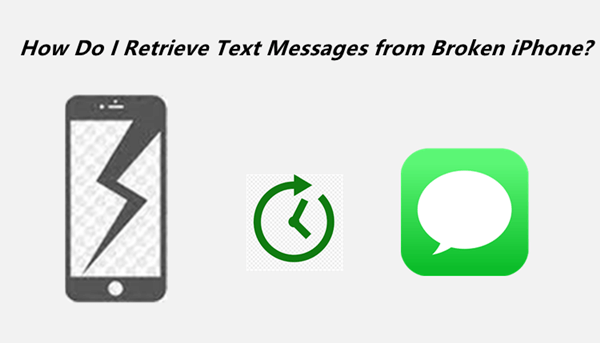
Teil 1. Ist es möglich, Textnachrichten von einem kaputten iPhone/iPad wiederherzustellen?
Teil 2. Wie man Textnachrichten von einem kaputten iPhone/iPad abrufen kann
Teil 1. Ist es möglich, Textnachrichten von einem kaputten iPhone/iPad wiederherzustellen?
Die Antwort lautet: Ja. Sie haben die Möglichkeit, Textnachrichten von einem kaputten iPhone/iPad abzurufen.
Der Grund dafür ist, dass Ihre Nachrichten immer noch in Ihrem iPhone vorhanden sind, auch wenn das iPhone beschädigt wurde, sie sind nur nicht leicht zugänglich, wenn das iPhone nicht richtig laufen kann. Mit Hilfe eines professionellen Datenwiederherstellungstools können Sie aber trotzdem Textnachrichten von einem kaputten iPhone abrufen. Es ist auch möglich, Ihren Telefonanbieter nach den Textnachrichten zu fragen, die Sie mit Ihrem iPhone gesendet und empfangen haben.
Teil 2. Wie man Textnachrichten von einem kaputten iPhone/iPad wiederherstellt
Wenn Ihr iPhone kaputt ist und nicht mehr richtig funktioniert, müssen Sie einen Fachmann bitten, das Gerät für Sie zu reparieren. Und wie viele Leute vielleicht wissen, müssen bei der Reparatur möglicherweise Daten auf Ihrem iPhone gelöscht werden. Um zu vermeiden, dass wichtige Textnachrichten verloren gehen, wird empfohlen, die Textnachrichten vom iPhone zu extrahieren, bevor Sie Ihr kaputtes iPhone reparieren.
Jetzt ist es Zeit, in den Prozess der Wiederherstellung von Textnachrichten von Ihrem kaputten iPhone/iPad im Detail zu tauchen.
1. Wiederherstellen von Textnachrichten von einem kaputten iPhone mit einem professionellen Tool
Wenn das kaputte iPhone repariert werden kann und sich noch einschalten lässt, ist es ganz einfach, Ihre Textnachrichten mit einem professionellen Wiederherstellungstool eines Drittanbieters wiederherzustellen.
Genau dabei kann das hervorragende iOS-Datenwiederherstellungstool WooTechy iSeeker helfen. Mit dieser leistungsstarken Wiederherstellungssoftware können Sie Ihre Textnachrichten und andere Datentypen wie Fotos direkt vom kaputten iPhone/iPad überprüfen und extrahieren. Das bedeutet, dass Sie die Textnachrichten auf Ihrem kaputten Gerät auch dann wiederherstellen können, wenn Sie vorher kein Backup gemacht haben. Außerdem können Sie mit dieser Anwendung nur bestimmte Textnachrichten wiederherstellen.
Was macht iSeeker zum besten Datenrettungstool [Deutschland unterstützen]

100.000+
Downloads
-
Es ist außergewöhnlich bei der Wiederherstellung von 18+ verschiedenen Arten von verlorenen Daten, einschließlich Nachrichten, Videos, WhatsApp-Daten und viele mehr.
-
Es erlaubt Ihnen, die gewünschten Dateien nur direkt von iOS-Geräten oder iCloud/iTunes-Backups zu extrahieren.
-
Es unterstützt fast alle iPhone-/iPad-Modelle und iOS-Versionen, einschließlich des neuesten iOS 16.
-
Es wird alle Daten mit nur 3 einfachen Schritten wiederherstellen.
-
Es bietet einen kostenlosen Scan und eine Vorschau für alle Benutzer.
Jetzt Herunterladen
Sicherer Herunterladen
Hier erfahren Sie, wie Sie mit iSeeker Textnachrichten von einem kaputten iPhone/iPad wiederherstellen können:
1. Textnachrichten direkt von iOS-Geräten wiederherstellen
Wenn Ihre iOS-Geräte noch eingeschaltet werden können und Sie Textnachrichten direkt vom iPhone überprüfen und wiederherstellen möchten, können Sie den Modus "Wiederherstellen vom iOS-Gerät" verwenden. Er scannt und extrahiert die Textnachrichten von dem kaputten iPhone/iPad.
Schritt 1. Installieren und starten Sie iSeeker auf Ihrem Computer. Wählen Sie Wiederherstellen von iOS-Gerät im Hauptfenster. Verwenden Sie ein USB-Kabel, das Sie mit Ihrem Gerät erhalten haben, und verbinden Sie Ihr iPad oder iPhone mit Ihrem Computer. Wenn Ihr Gerät erkannt wird, klicken Sie auf Weiter.
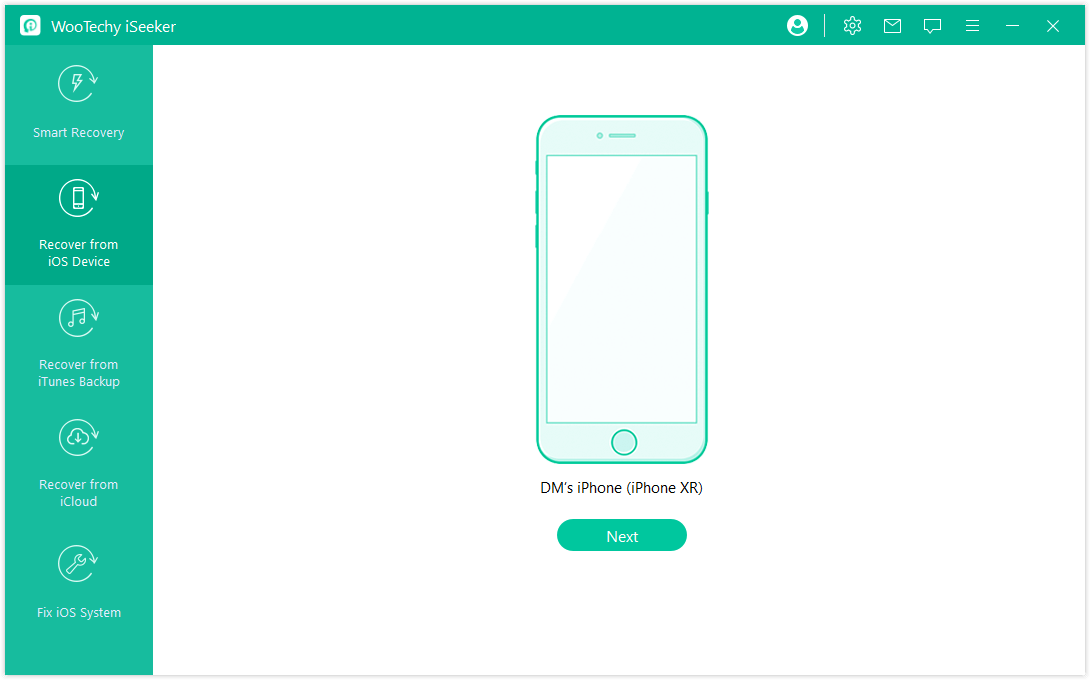
Schritt 2. Wählen Sie Nachrichten und andere Datentypen, die Sie wiederherstellen möchten, aus allen auf dem iPhone angezeigten Kategorien aus. Klicken Sie auf Scannen, um den Scanvorgang zu starten, der je nach Gerätedaten ein paar Minuten dauern kann.
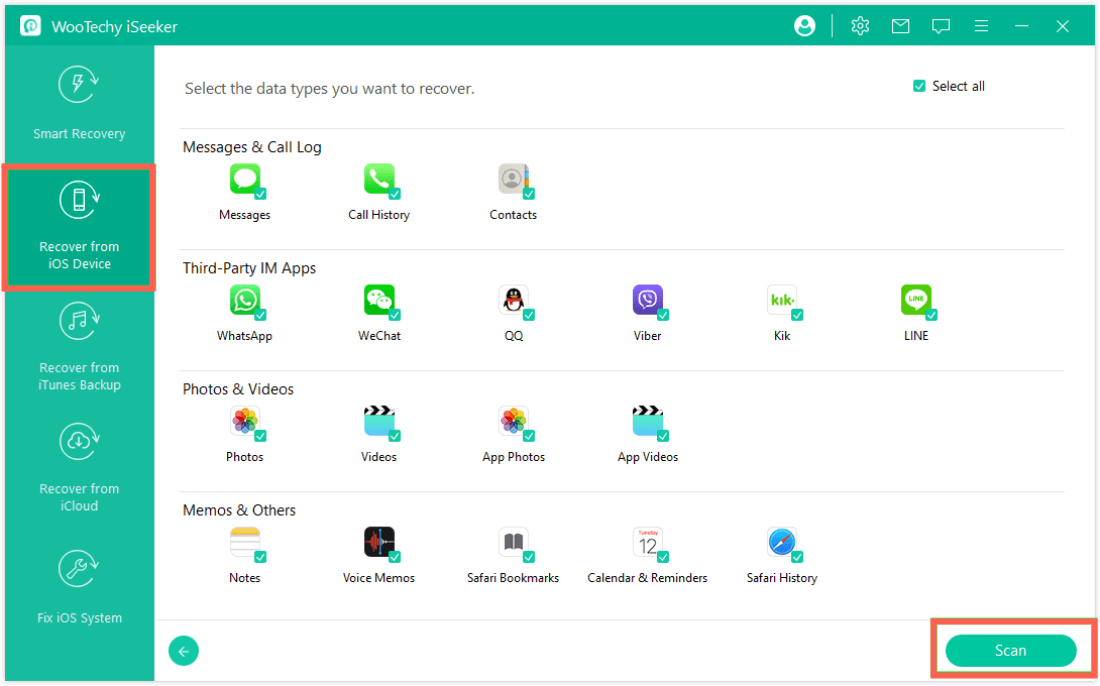
Schritt 3. Am Ende des Scanvorgangs wird eine Liste der angegebenen Dateien auf dem Gerät angezeigt. Wählen Sie die Textnachrichten aus, die Sie wiederherstellen möchten, und klicken Sie dann auf Wiederherstellen.
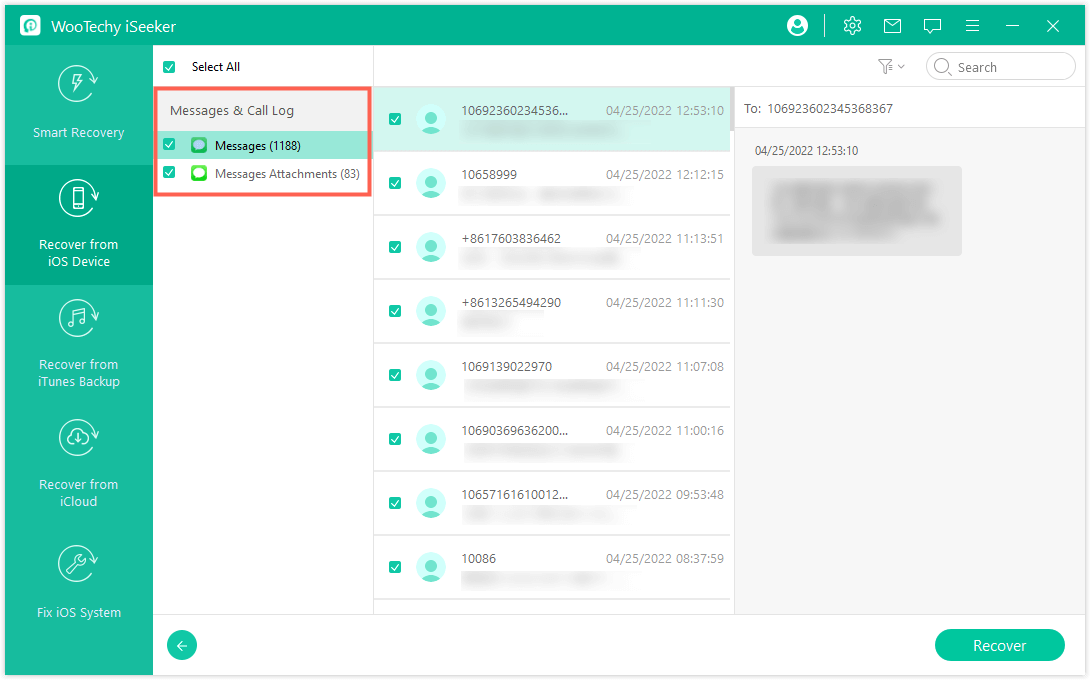
2. Nur Textnachrichten aus iCloud wiederherstellen
Wenn Sie die Textnachrichten in iCloud gesichert haben, können Sie iSeeker auch verwenden, um die Textnachrichten auf dem kaputten iPhone aus der iCloud-Sicherung wiederherzustellen. Im Vergleich zum offiziellen Weg können Sie mit iSeeker eine Vorschau der im Backup gespeicherten Textnachrichten anzeigen und die gewünschte Konversation zur Wiederherstellung auswählen. Sie müssen nicht die gesamte Sicherung wiederherstellen.
Schritt 1. Wählen Sie Wiederherstellen aus iCloud. Wählen Sie dann Daten aus dem iCloud-Backup wiederherstellen. Befolgen Sie die Anweisungen auf dem Bildschirm, um Ihr iPhone/iPad für die Wiederherstellung vorzubereiten.
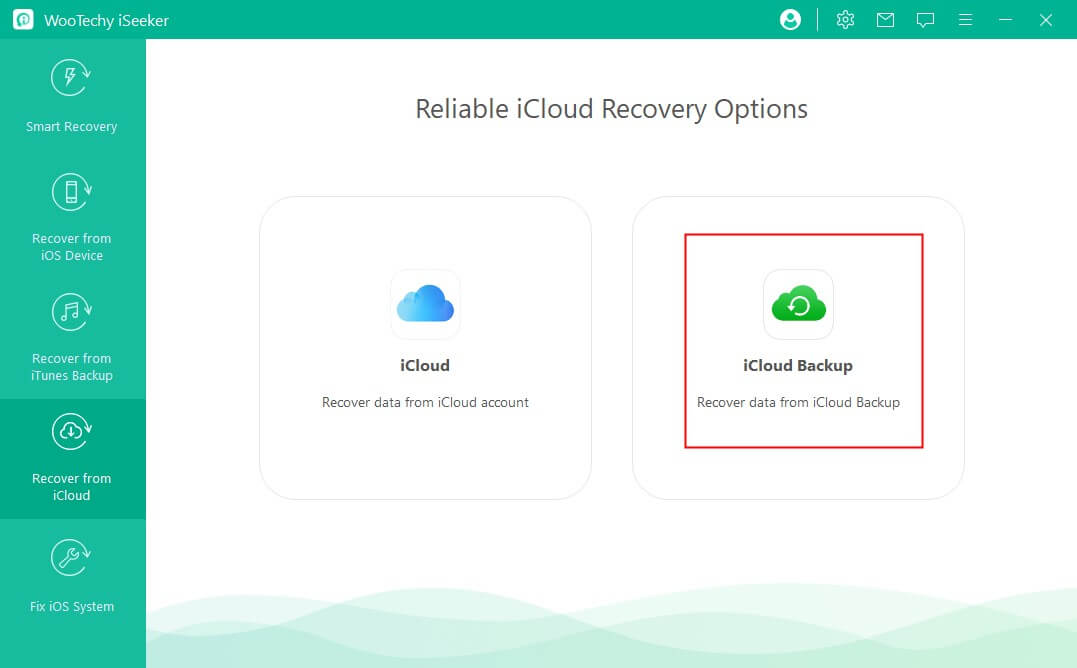
Schritt 2.Wählen Sie auf dem Bildschirm "Apps & Daten" die Option "Aus iCloud-Backup wiederherstellen". Melden Sie sich dann mit Ihrer Apple ID an. Wählen Sie danach ein Backup, das Sie wiederherstellen möchten. Alle Kategorien von Daten in iCloud werden auf dem Bildschirm angezeigt. Wählen Sie Nachrichten und klicken Sie dann auf Scannen.
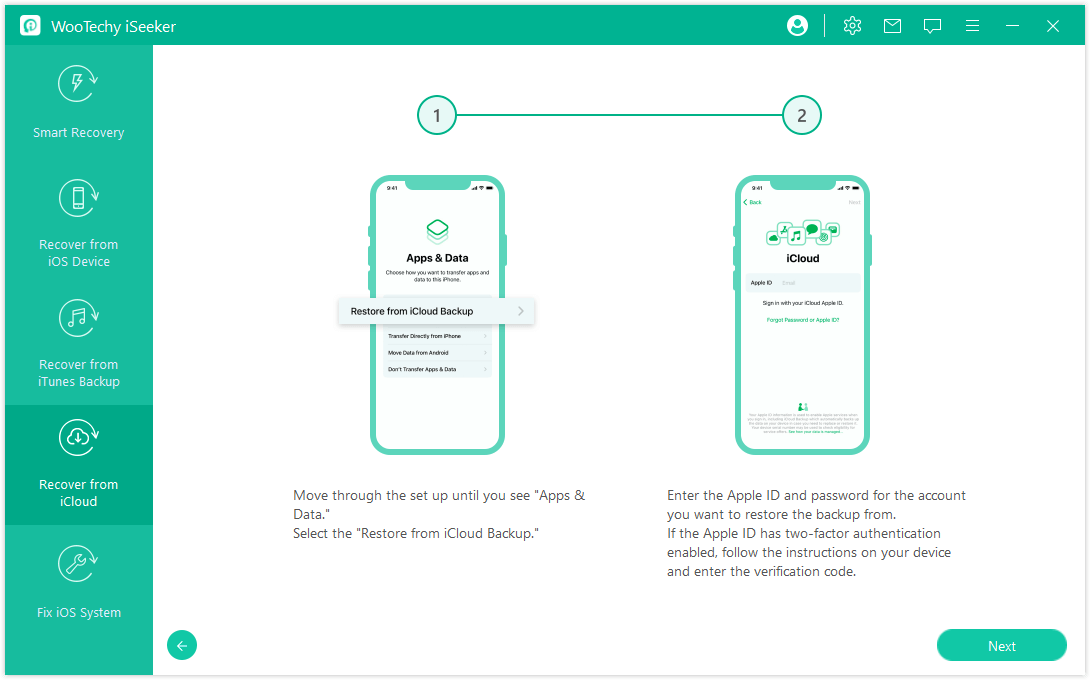
Schritt 3. Sobald der Scan beendet ist, können Sie eine Vorschau aller Textnachrichten in Ihrer iCloud sehen. Wählen Sie die gewünschten Nachrichten aus und klicken Sie auf die Schaltfläche Wiederherstellen.
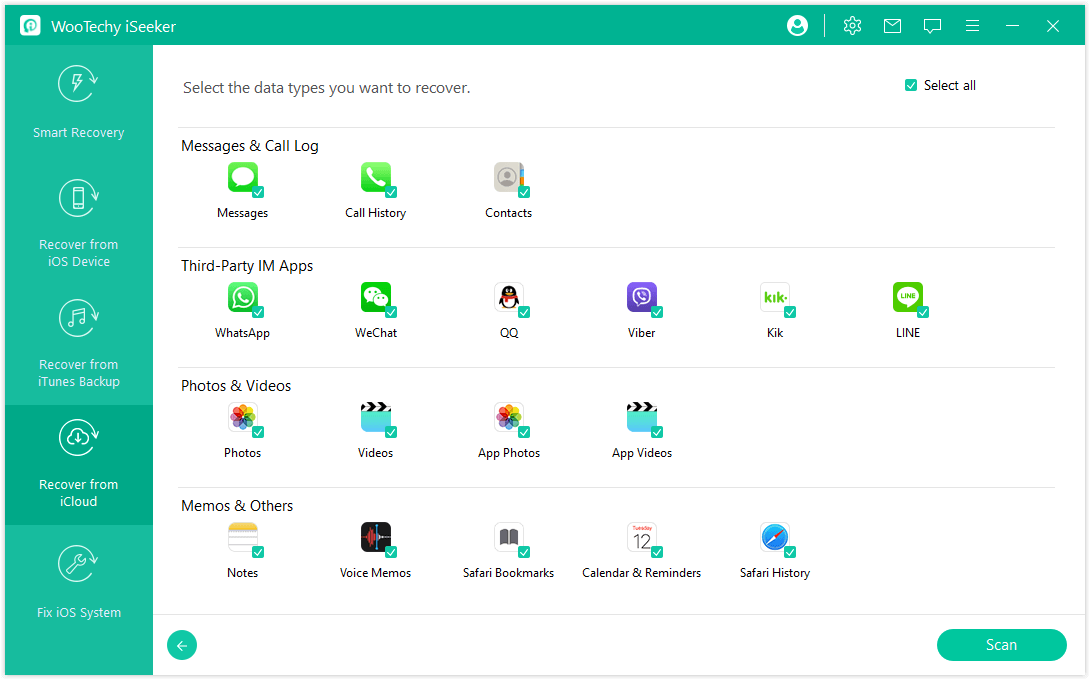
3. Nur Textnachrichten aus iTunes-Backup wiederherstellen
Sie können auch den Modus "Wiederherstellen aus iTunes" verwenden. In diesem Modus wird das iTunes-Backup auf Ihrem Computer gescannt. Sie brauchen Ihr iPhone nicht an den Computer anzuschließen und müssen es auch nicht wiederherstellen. Genau wie bei den anderen Modi können Sie auch in diesem Modus eine Vorschau der Textnachrichten im iTunes-Backup anzeigen und einige davon zur Wiederherstellung auswählen.
Schritt 1. Klicken Sie im Hauptfenster auf Wiederherstellen aus iTunes-Backup. Der iSeeker erkennt alle Backups, die Sie auf Ihrem Computer erstellt haben. Wählen Sie das Backup, das die gesuchten Textnachrichten enthält, und klicken Sie auf Weiter.
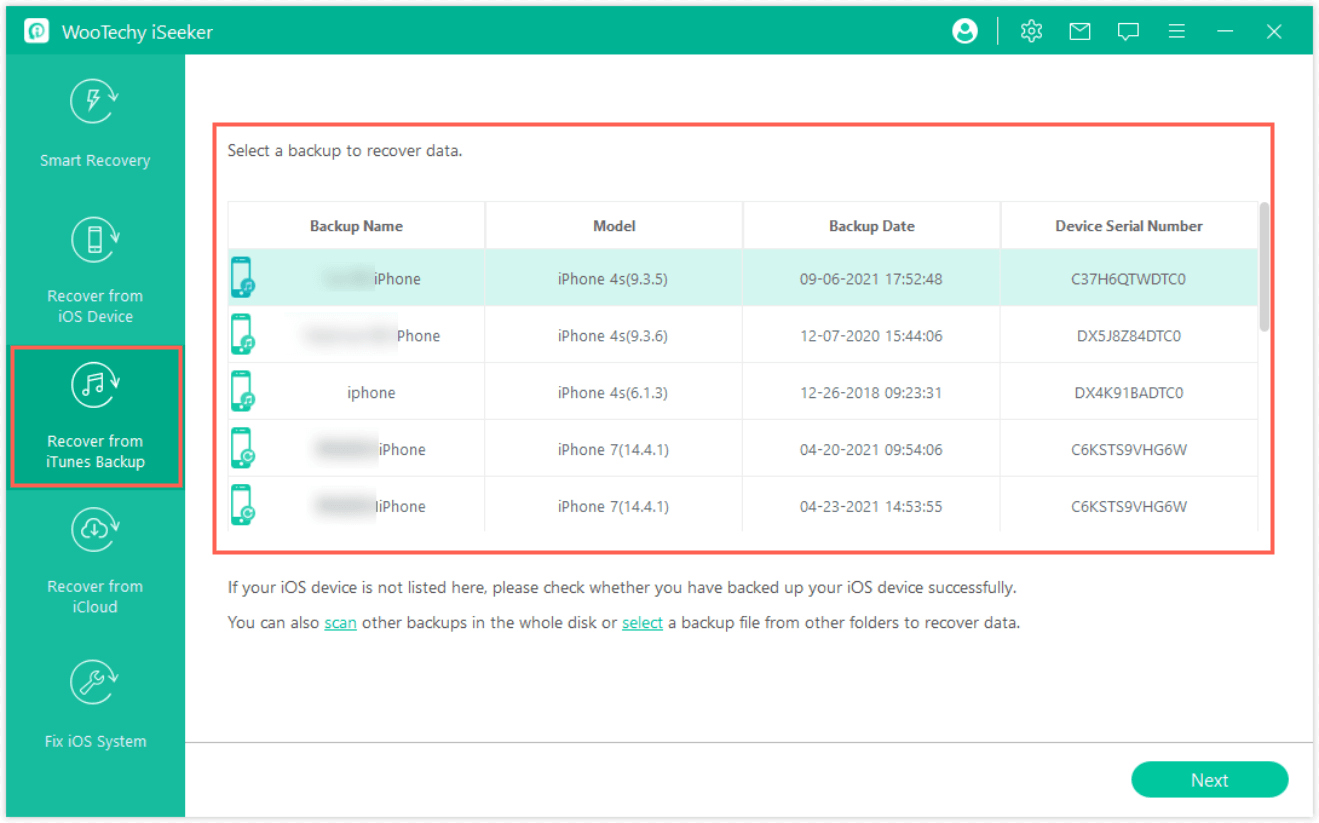
Schritt 2. Wählen Sie die Nachrichten aus der Liste aller Datentypen aus und gehen Sie auf Scannen.
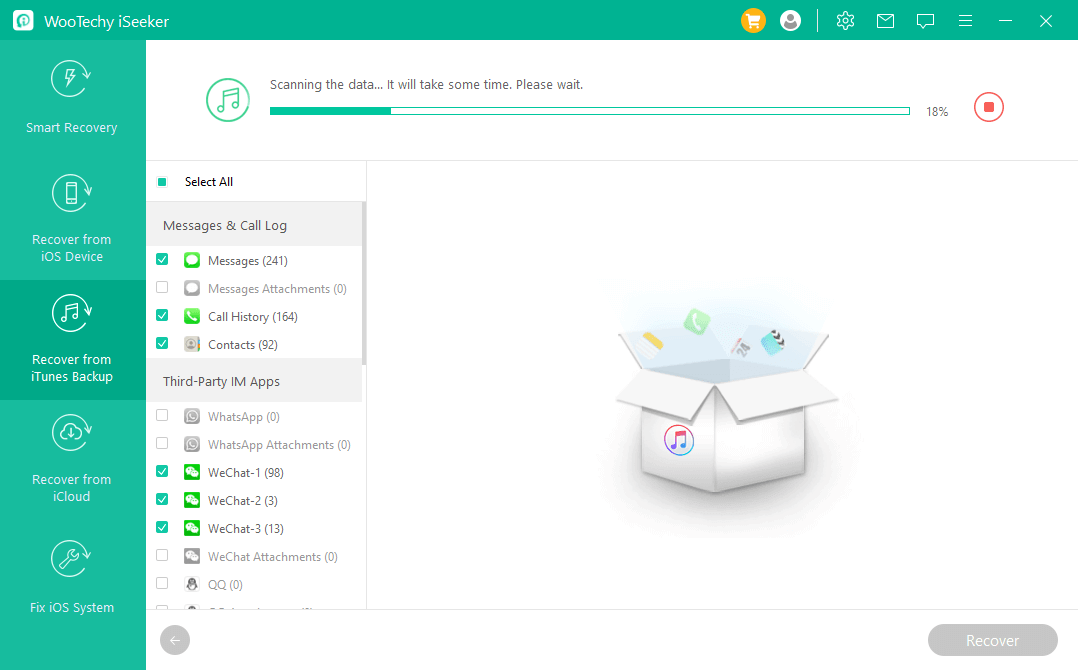
Schritt 3. Wählen Sie die gewünschten Nachrichten aus den angezeigten Ergebnissen, sobald der Prozess abgeschlossen ist, und klicken Sie auf Wiederherstellen, um sie auf Ihrem Gerät zu speichern.
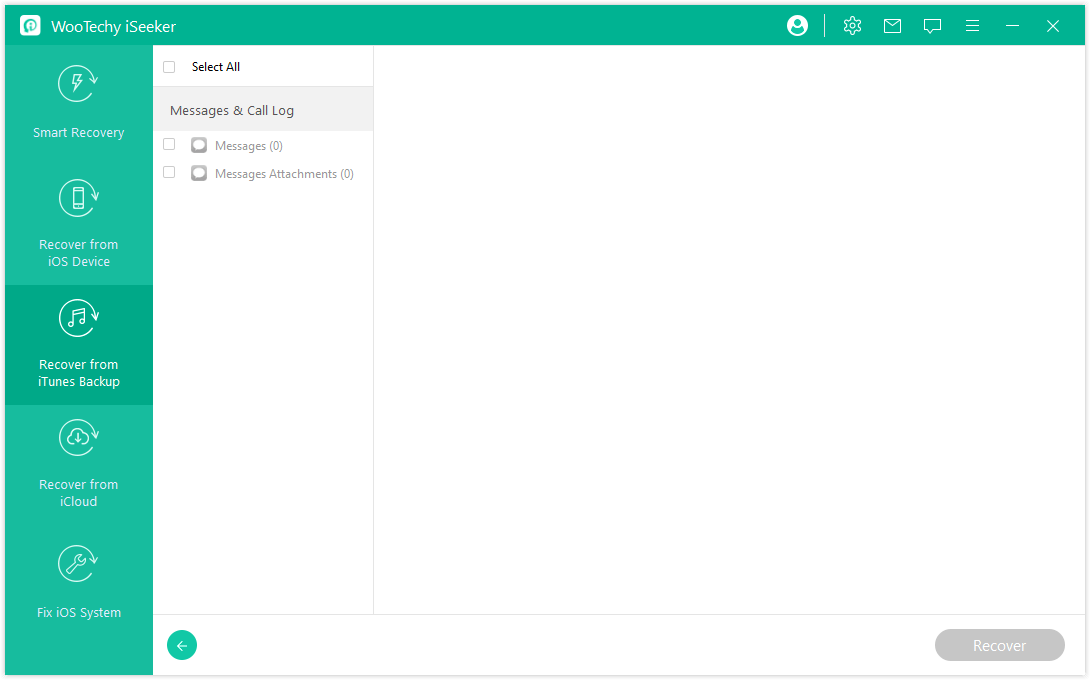
2. Wiederherstellen von Textnachrichten von einem kaputten iPhone, indem Sie Ihren Telefonanbieter fragen
Die letzte Möglichkeit, Ihre Textnachrichten von einem kaputten iPhone/iPad wiederherzustellen, besteht darin, sich an Ihren Mobilfunkanbieter zu wenden. Einige Mobilfunkanbieter haben eine Kopie der von Ihnen gesendeten und empfangenen Textnachrichten und führen Aufzeichnungen über eingehende und ausgehende Anrufe. Außerdem schützen die Mobilfunkanbieter die Privatsphäre jedes Kontoinhabers.
Wenden Sie sich also an Ihren Mobilfunkanbieter, um Kopien der Textnachrichten von Ihrem Telefon zu erhalten. Aber auch Ihr Telefonanbieter ist verpflichtet, die Privatsphäre der Teilnehmer zu schützen, so dass Sie einen Gerichtsbeschluss benötigen. Es ist kein sicherer Weg, aber ein Versuch kann Ihnen Zeit ersparen.
Fazit
Wir haben zwei nützliche Methoden genannt, mit denen Sie Textnachrichten von einem kaputten iPhone/iPad wiederherstellen können. Machen Sie sich keine Sorgen mehr über verlorene Dateien auf dem iPhone/iPad; iSeeker iPhone Data Recovery ist das beste Tool, das einen außergewöhnlichen Datenrettungsdienst bietet, wenn Ihr iPhone kaputt ist.
Wenn Sie keine Sicherungskopie Ihrer Dateien haben, können Sie WooTechy iSeeker wählen und Textnachrichten von Ihrem kaputten iPhone fast sofort wiederherstellen. Wenn Sie andere Daten auf dem iPhone oder iPad verloren haben, können Sie iSeeker um Hilfe bitten. Laden Sie es einfach herunter und probieren Sie es gleich aus.
Jetzt Herunterladen
Sicherer Herunterladen







